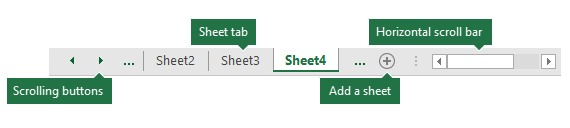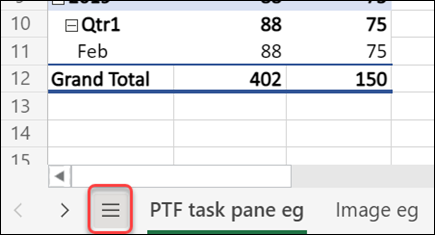Ved å velge arkfanene nederst i Excel-vinduet, kan du raskt velge ett eller flere ark. Hvis du vil legge inn eller redigere data i flere regneark samtidig, kan du gruppere regneark ved å merke flere ark. Du kan også formatere eller skrive ut et utvalg ark samtidig.
|
Hvis du vil merke |
Gjør du dette |
|---|---|
|
Ett ark |
Velg fanen for arket du vil redigere. Det aktive arket vil ha en annen farge enn andre ark. I dette tilfellet er Ark4 valgt.
Hvis du ikke ser fanen du vil bruke, velger du rulleknappene for å finne fanen. Du kan legge til et ark ved å velge Nytt ark-knappen til høyre for arkfanene. |
|
To eller flere tilstøtende ark |
Velg fanen for det første arket, og hold deretter nede SKIFT mens du velger fanen for det siste arket du vil merke. Ved hjelp av tastaturet: Først trykker du F6 for å aktivere arkfanene. Deretter bruker du PIL VENSTRE eller PIL HØYRE til å velge arket du vil bruke, og deretter kan du bruke CTRL+MELLOMROM til å velge arket. Gjenta pilen og CTRL+MELLOMROM for å velge flere ark. |
|
To eller flere ark som ikke er tilstøtende |
Velg fanen for det første arket, og hold deretter nede CTRL mens du merker fanene for de andre arkene du vil merke. Ved hjelp av tastaturet: Først trykker du F6 for å aktivere arkfanene. Deretter bruker du PIL VENSTRE eller PIL HØYRE til å velge arket du vil bruke, og deretter kan du bruke CTRL+MELLOMROM til å velge arket. Gjenta pilen og CTRL+MELLOMROM for å velge flere ark. |
|
Alle arkene i en arbeidsbok |
Høyreklikk en arkfane, og velg deretter Merk alle ark. |
TIPS: Når du har merket flere ark, vises Gruppe på tittellinjen øverst i regnearket. Hvis du vil oppheve merkingen av flere regneark i en arbeidsbok, merker du et hvilket som helst regneark som ikke er merket. Hvis ingen umerkede ark vises, høyreklikker du fanen for et merket ark og velger Del opp arkgruppe på hurtigmenyen.
MERKNADER:
-
Data som du skriver inn eller redigerer i det aktive regnearket, vises i alle merkede ark. Disse endringene kan erstatte data på det aktive arket og – kanskje utilsiktet – på andre valgte ark.
-
Data som du kopierer eller klipper ut i grupperte ark, kan ikke limes inn i et annet ark fordi størrelsen på kopieringsområdet inneholder alle lagene i de merkede arkene (som er forskjellig fra innlimingsområdet i ett enkelt ark). Det er viktig å sikre at bare ett ark merkes før du kopierer eller flytter data til et annet regneark.
-
Når du lagrer en arbeidsbok som inneholder grupperte ark og deretter lukker arbeidsboken, forblir arkene du valgte, gruppert når du åpner arbeidsboken på nytt.
I Excel på nettet kan du ikke merke mer enn ett ark om gangen, men det er enkelt å finne arket du vil bruke.
-
Velg Alle ark-menyen , og velg deretter et ark fra menyen for å åpne det.
-
Velg et arknavn fra de oppførte arkene for å åpne det. Bruk pilene rett ved siden av Alle ark-menyen til å bla fremover og bakover gjennom ark for å se gjennom dem som for øyeblikket ikke er synlige.
Trenger du mer hjelp?
Du kan alltid spørre en ekspert i det tekniske fellesskapet for Excel eller få støtte i Fellesskap.